由于电脑DNS设置错误,导致提示域名解析错误,或者打开慢。
更改适合的DNS服务器地址,可以解决这个问题。
1.点击windows11桌面搜索图标,然后搜索框中输入控制面板,打开控制面板
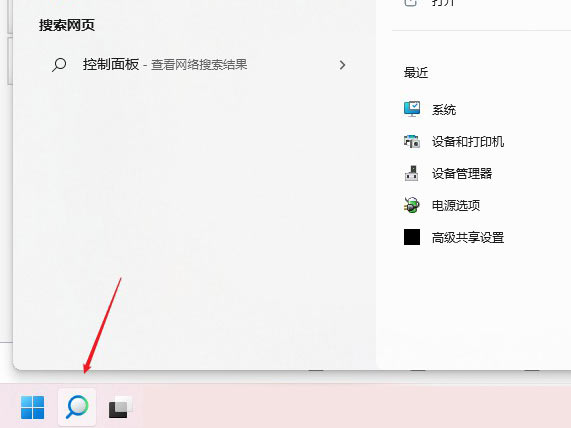
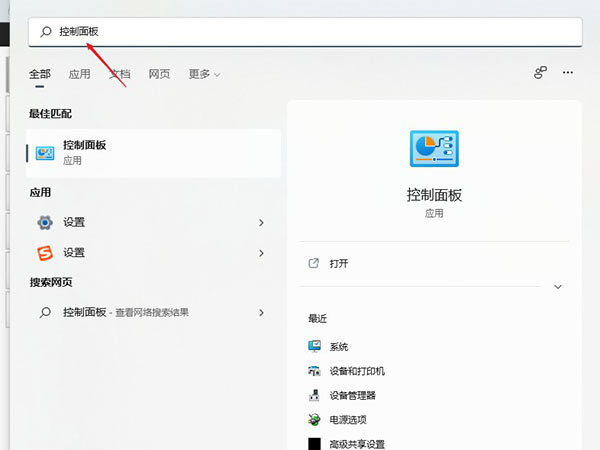
2.在控制面板操作界面中,将查看方式改为类别,找到查看”网络状态和任务”并打开
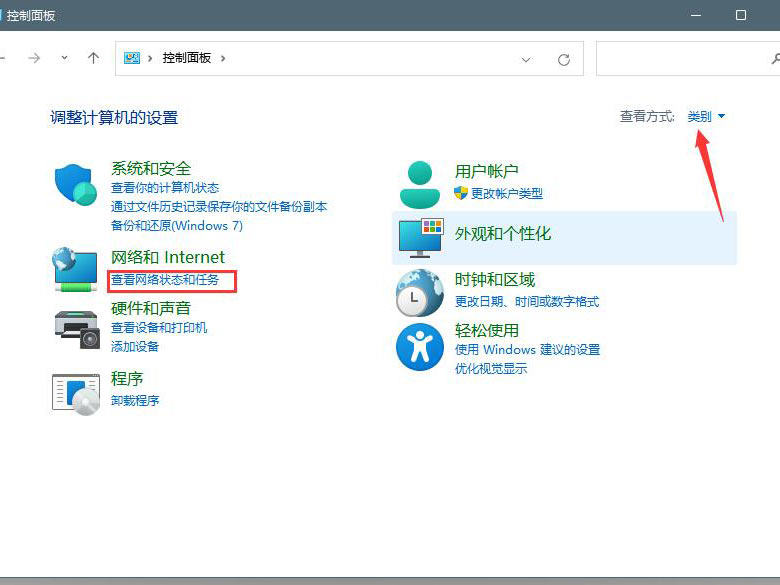
3.打开连接的网络,打开”属性’
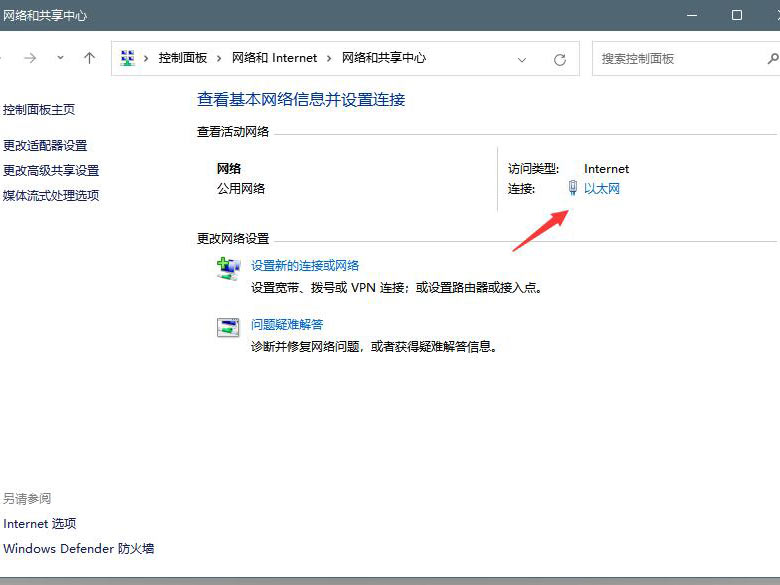
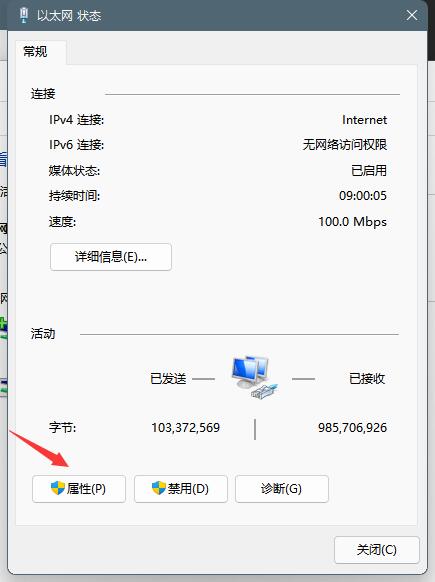
4.双击打开”Internet协议版本4(TCP/IPv4)”
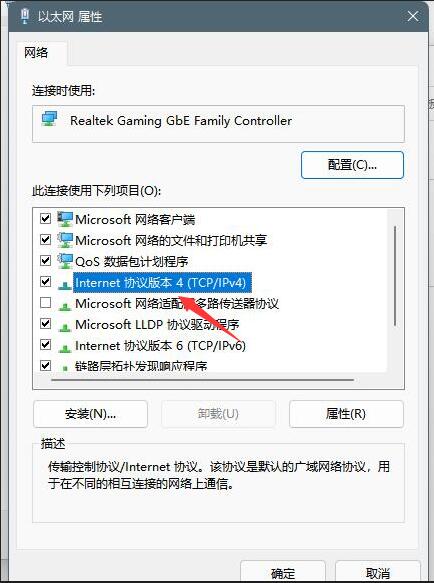
5.选择使用下面的DNS服务器地址(E),输入DNS地址,然后点“确定”
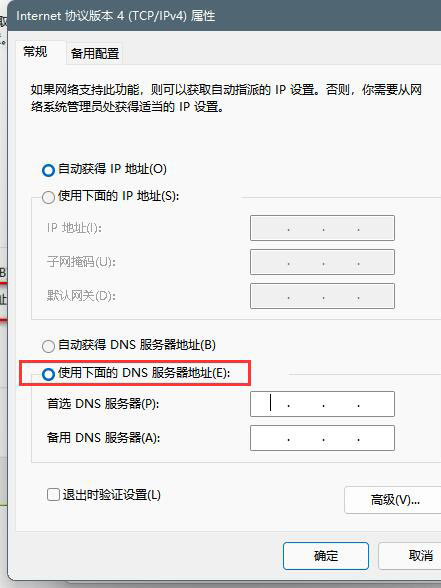
推荐DNS地址: 114.114.114.114
总结:
打开控制面板
打开网络状态和任务
打开连接网络属性
打开TCP/IPv4
输入DNS地址
